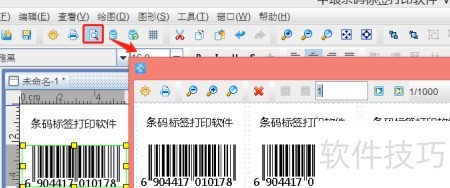初次使用条码标签打印软件的用户可能感到陌生。本文将指导您如何自定义纸张尺寸、绘制条形码、添加文字等基本操作,帮助您快速掌握软件使用方法,提升工作效率,轻松完成标签制作任务。
1、 设置纸张大小
2、 部分用户在初次打开软件时,因未创建纸张和标签尺寸,界面显得暗淡,误以为软件异常。实际上,只需进入文件菜单,选择新建纸张,即可正常使用。详细设置方法可参考相关自定义纸张尺寸教程,操作简便,便于快速上手并进行标签打印。
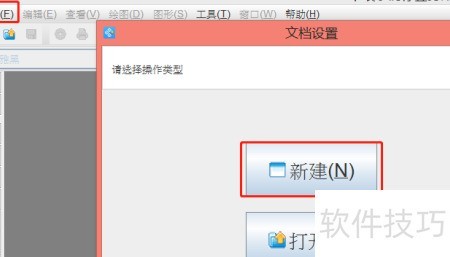
3、 二:插入文字
4、 在软件左侧点击实心A按钮,于画布上创建文本对象。双击该文本进入编辑模式,在图形属性的数据源栏目中点击修改,清除默认内容后手动输入所需信息,并确认保存。若需调整字体、大小、对齐方式等样式设置,可参照相关文字添加教程进行操作。
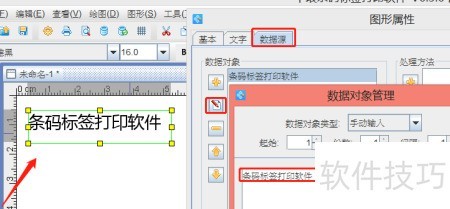
5、 三:制作条形码
6、 在软件左侧点击条形码按钮,于画布上绘制条形码,双击该对象,在图形属性的条码类型中按需选择并设置所需格式。
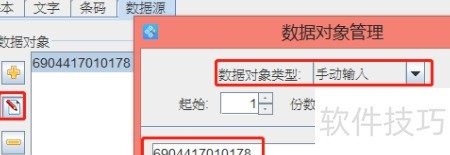
7、 绘制条形码
8、 在软件左侧点击条形码按钮,于画布上绘制条形码,双击该对象,在属性设置中的条码类型选项里,按需选择并自定义所需条码格式。
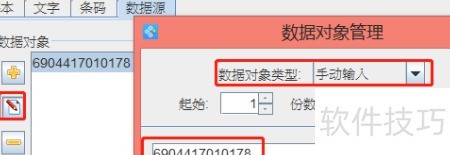
9、 设置完成后,点击顶部工具栏的打印预览按钮,查看效果。